您不确定robots.txt文件是什么?您是否需要更改robots.txt文件,但不知道如何访问它?
 wordpress 使编辑 robots.txt 文件变得容易。
wordpress 使编辑 robots.txt 文件变得容易。
robots.txt文件对于任何网站都至关重要,因为它有助于控制搜索引擎和其他网络机器人的行为。该文本文件充当一组指令,告诉搜索引擎和其他机器人应该抓取或索引您网站的哪些页面或部分。
在本文中,我们将讨论在 WordPress 中查找和编辑robots.txt文件。无论您是要阻止特定页面、允许搜索引擎抓取您的整个网站,还是禁止抓取特定文件类型,了解如何编辑 robots.txt 文件都是控制您的网站在互联网上的存在的重要步骤.
通过执行这些步骤,您可以快速轻松地编辑您的 WordPress 站点中的robots.txt文件,并提高您网站的搜索引擎优化和对敏感信息的保护。
查找和编辑robots.txt文件
要更改网站的robots.txt文件,您首先需要访问它。
在本节中,我们将引导您完成访问 WordPress 中的robots.txt文件的步骤,以便您对其进行更改。
安装 WP 文件管理器
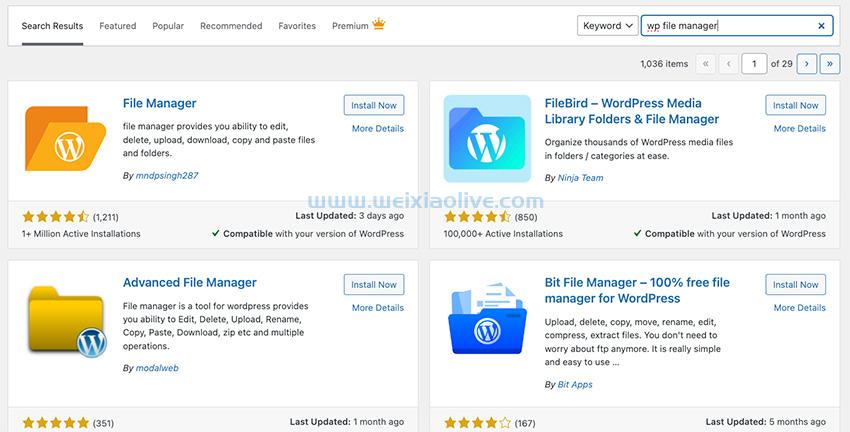
要查找robots.txt文件,您需要访问 WordPress 站点的文件管理器。
您可以通过 FTP 访问站点的文件,但安装 WP 文件管理器插件更容易。此插件将显示您网站的文件,以便直接从您的 WordPress 仪表板进行快速编辑。
导航到 侧面菜单中的插件部分。 在搜索栏中搜索 WP 文件管理器。单击 添加新 按钮以访问 WordPress 插件。单击 立即安装 并等待插件安装,然后单击 激活 按钮以在您的网站上激活插件。
您现在将在 WP 仪表板的左侧栏中看到 WP 文件管理器。
找到robots.txt文件
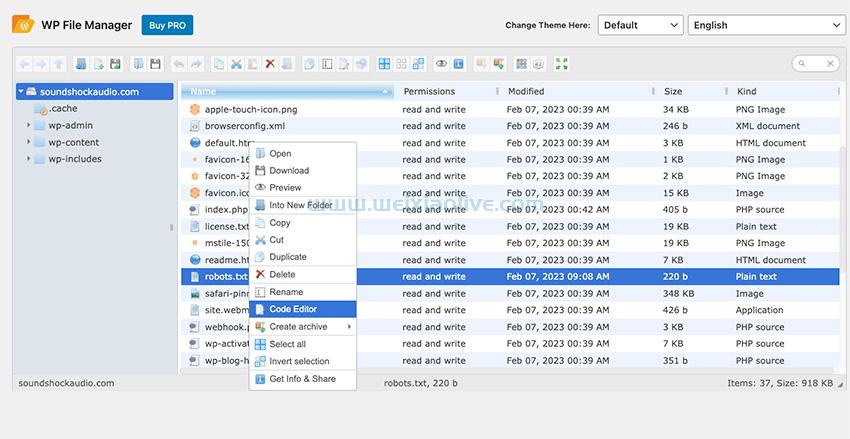
在 WordPress 仪表板中打开文件管理器后,下一步就是找到robots.txt文件。robots.txt文件通常位于 WordPress 站点的根目录中,通常可以通过浏览文件管理器中的目录结构找到。要查找该文件,请查找名为robots.txt的文件并选择它。
如果找不到robots.txt文件,也可以使用文件管理器中的搜索功能快速定位。在搜索栏中输入“ robots.txt ”,然后按Enter 键。这应该会在搜索结果中显示该文件,然后您可以选择它以在文件编辑器中打开它。
编辑Robots.txt文件
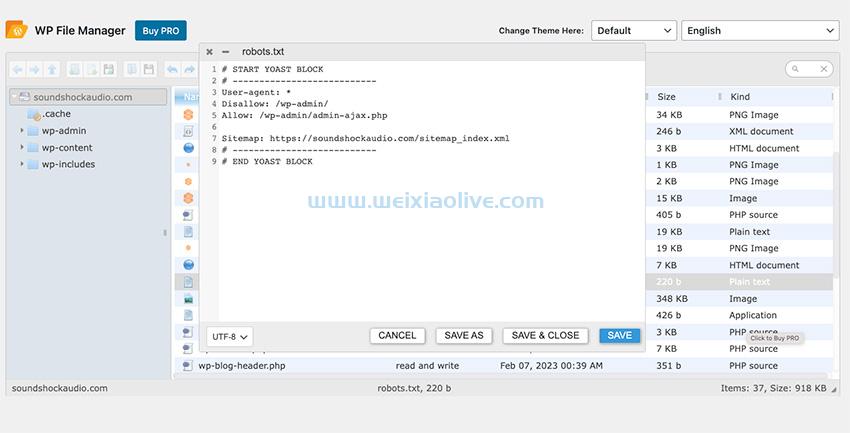
找到robots.txt文件后,右键单击该文件,将出现一个选项列表。选择 代码编辑器 选项。现在将出现一个代码编辑器,您可以在其中进行必要的更改。
对文件进行更改后,单击“保存并关闭” 按钮。您的更改现在将被保存。
定期检查和更新robots.txt文件非常重要,以确保它反映您网站的当前状态并为搜索引擎机器人提供必要的说明。
快速编辑您网站的Robots.txt文件
按照本文概述的步骤,您可以快速轻松地访问、定位和更改WordPress 站点上的 robots.txt文件。
无论您是要阻止搜索引擎将特定页面编入索引,允许搜索引擎抓取您的整个网站,还是禁止抓取特定文件类型,了解如何编辑 robots.txt 文件都是控制您网站的重要步骤在互联网上的存在。
- 安装 WP 文件管理器
- 找到robots.txt文件
- 编辑Robots.txt文件









![如何删除Word中的空白页[4种简单方法] 如何删除Word中的空白页[4种简单方法]](https://www.weixiaolive.com/en/zb_users/upload/2023/07/20230702124855168827333590644.png)



















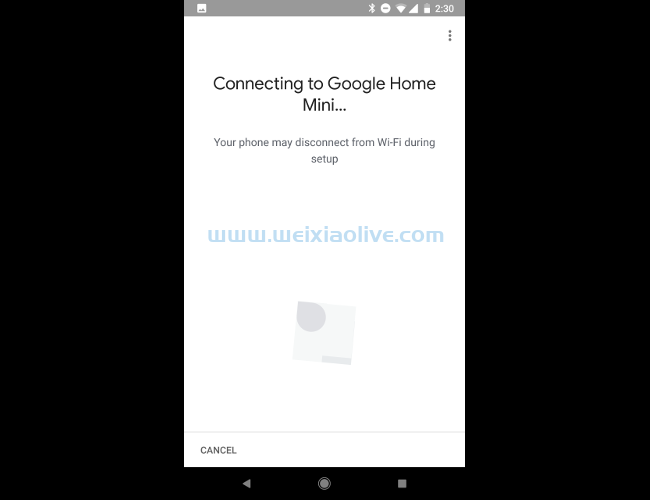
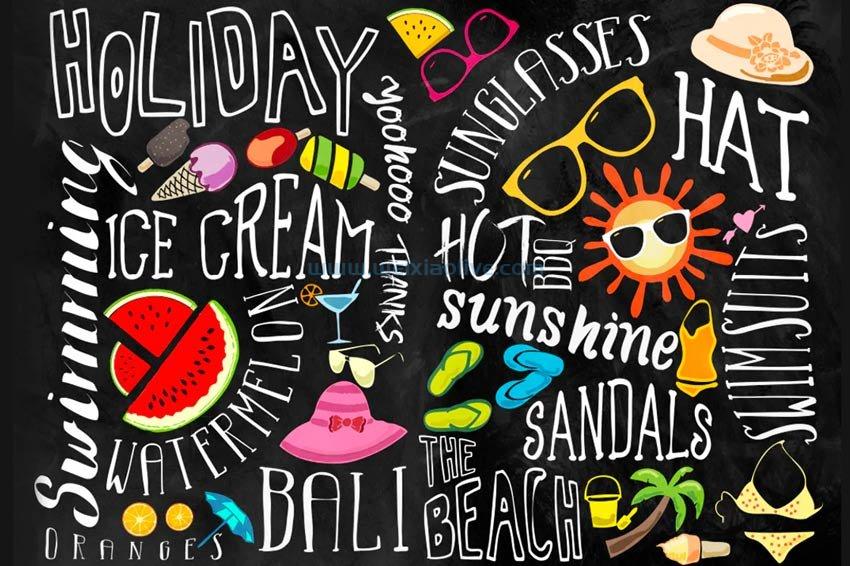
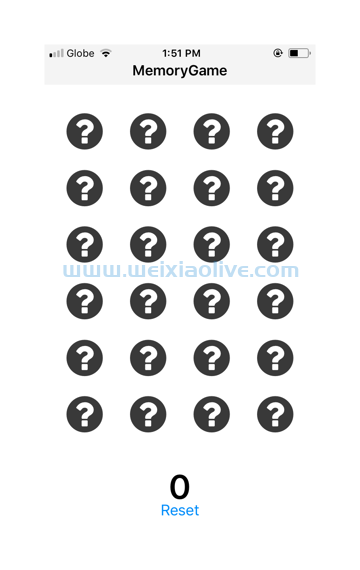

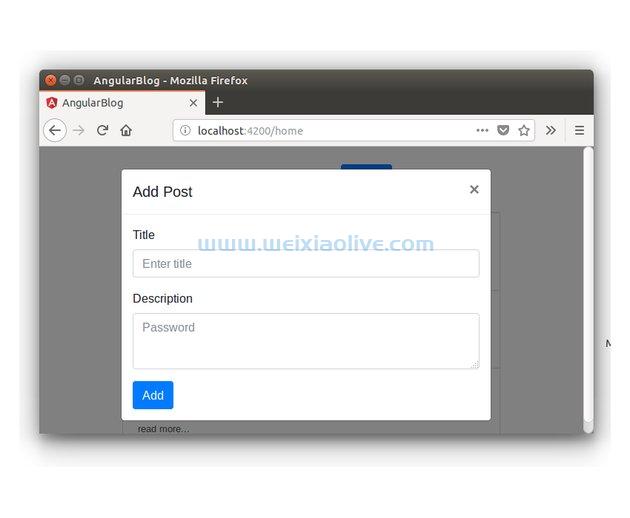

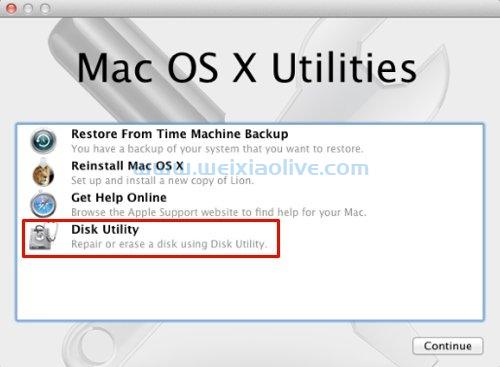
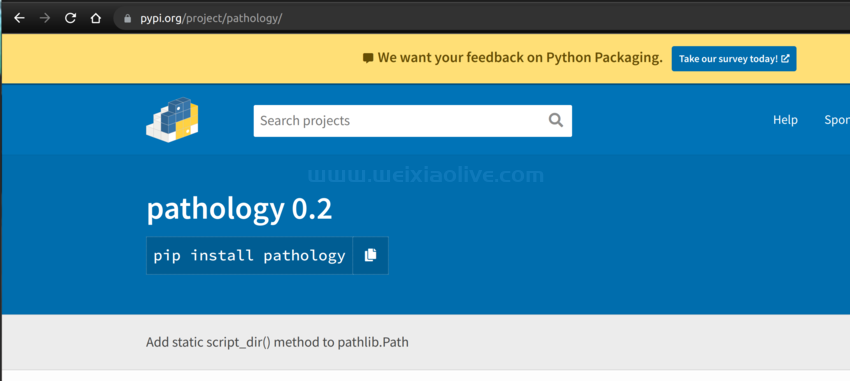
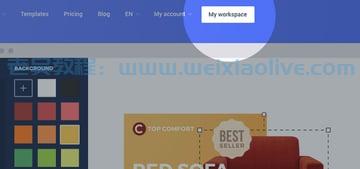

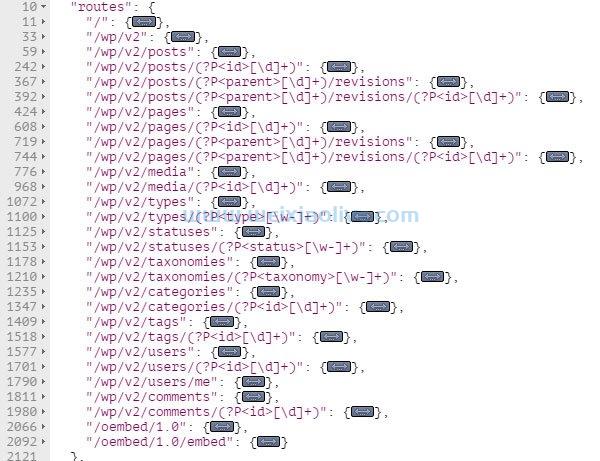
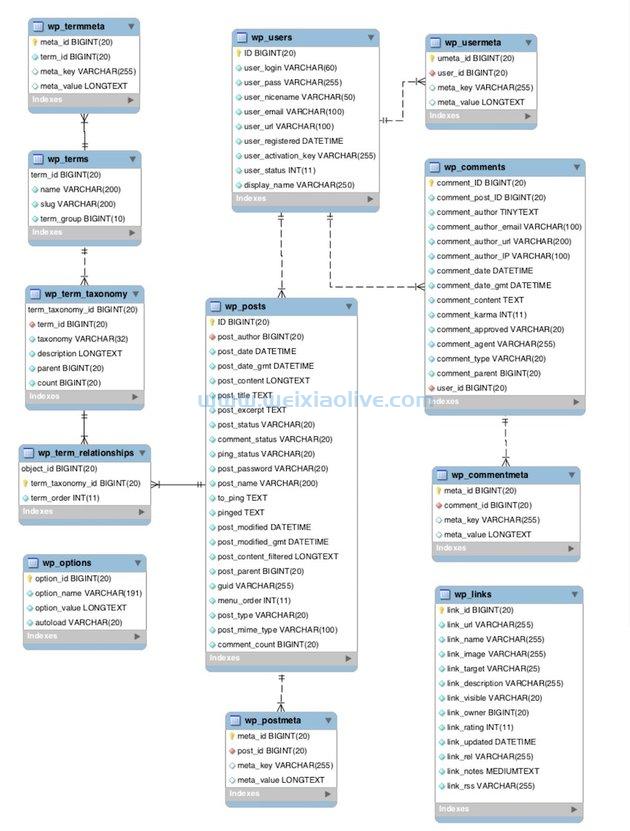
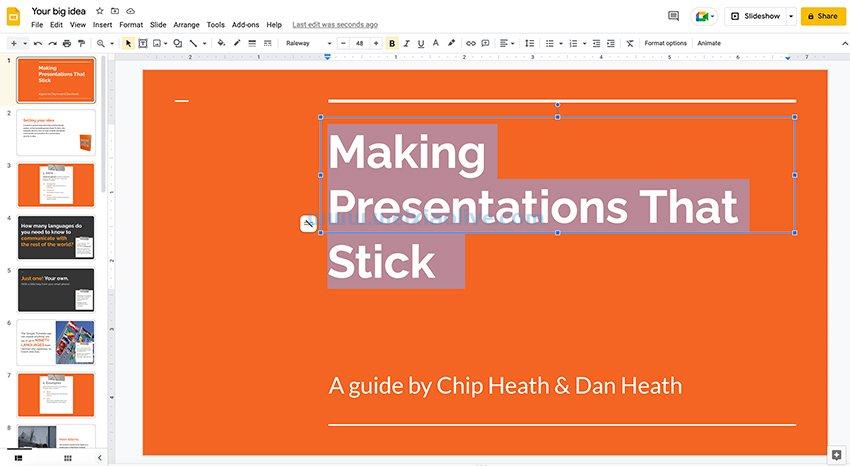

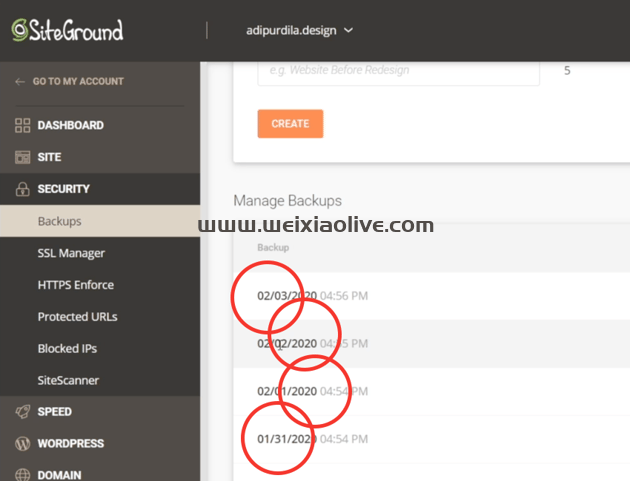



发表评论